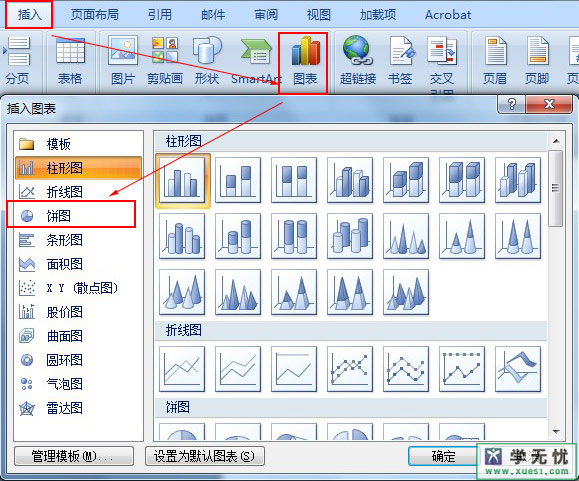萬盛學電腦網 >> Wps Office >> wps綜合教程 >> WPS演示巧用自選圖形打造扇子
WPS演示巧用自選圖形打造扇子
【設計理念】:利用PPT中的自選圖形打造扇子

【制作過程】
一、扇葉的制作
1、新建一個空演示文稿,內容版本:空白
2、自選圖形——基本形狀——梯形,在演示文稿中拉一個梯形1出來。

3、選中梯形1——填充顏色——填充效果——漸變——顏色:預設——預設顏色:麥浪滾滾——底紋樣式:垂直——變形:第2行第1列——隨圖形旋轉填充效果打上勾——確定

4、設置梯形1線條顏色為橙色

5、畫一個梯形2,覆蓋在梯形1上方
6、再畫一個橢圓——選中橢圓——右擊——疊放秩序——置於底層
7、選中梯形2和橢圓——填充顏色——填充效果——漸變——顏色:預設——預設顏色:心如止水——底紋樣式:水平——變形:第1行第1列——隨圖形旋轉填充效果打上勾——確定

- 上一頁:WPS演示設計扇子的折疊與打開動畫
- 下一頁:用WPS制作漢字筆畫名稱表
wps綜合教程排行
办公软件推薦
相關文章
copyright © 萬盛學電腦網 all rights reserved